En tant qu'expert en informatique, je suis toujours à la recherche de nouvelles façons d'améliorer mon flux de travail et de tirer le meilleur parti de mes outils. Une façon que j'aime faire est de déformer le texte avec un dégradé. Il existe plusieurs façons de déformer du texte avec un dégradé dans Photoshop, mais ma méthode préférée consiste à utiliser le filtre Fluidité. Pour commencer, je crée un nouveau calque et j'ajoute mon texte. Ensuite, je sélectionne le filtre Fluidité dans le menu Filtre. Dans la fenêtre du filtre Liquify, je sélectionne l'outil Warp dans la barre d'outils de gauche. Ensuite, je clique et fais glisser le texte pour le déformer. Je peux utiliser la même technique pour déformer d'autres éléments, comme des formes et des images. Déformer du texte avec un dégradé est un excellent moyen d'ajouter de l'intérêt à vos conceptions. C'est aussi un moyen rapide et facile de créer des effets de texte uniques. Alors la prochaine fois que vous cherchez à ajouter du piquant à vos créations Photoshop, essayez le warping !
Photoshop avec sa large gamme d'outils et d'effets, il est facile de concevoir à peu près n'importe quoi. Cependant, il y a des moments où votre conception ne se déroule pas comme vous le souhaiteriez. Par exemple, vous créez un dessin comme du texte ou une forme avec un dégradé, puis vous déformez l'image, mais vous réalisez que le dégradé ne se déforme pas. Au lieu de suivre la direction de la chaîne, le gradient continue tout droit. Ce message vous montrera comment faire du texte dégradé Et comment faire une chaîne de dégradé dans le même sens que le texte dans Photoshop.

Comment déformer un dégradé avec du texte dans Photoshop
Lors de la conception, l'uniformité peut rendre le travail soigné. Lorsque le dégradé ne suit pas la direction de déformation, cela peut rendre le design moins attrayant. Cela ne s'applique pas à tous les dégradés car certains d'entre eux se fondront, mais les dégradés avec des lignes de couleur droites telles que celles réfléchies montreront le problème. Avec les outils Photoshop et la créativité, vous pouvez faire en sorte que le dégradé suive la direction de la chaîne. Voici comment créer une déformation dégradée avec du texte dans Photoshop.
- Préparer Photoshop
- Écrire du texte
- Appliquer le dégradé
- Appliquer la déformation
- Faites en sorte que le dégradé suive la chaîne
1] Préparez Photoshop
La première étape consiste à ouvrir Photoshop, puis à créer un nouveau document avec lequel travailler.
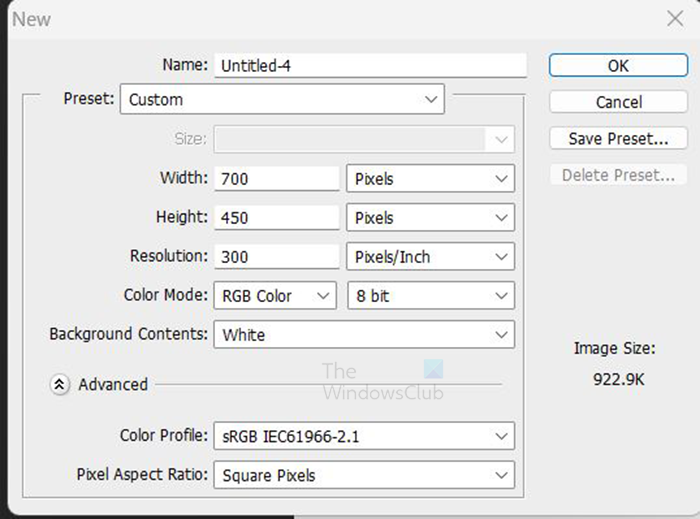
Ouvrez Photoshop et accédez à Déposer Alors Nouveau, remplir nouveau document champ d'options et cliquez sur Bien pour confirmer votre choix.
la función que está intentando utilizar está en un recurso de red que no está disponible
2] Écrire du texte
L'étape suivante consiste à écrire le texte avec lequel vous souhaitez travailler. 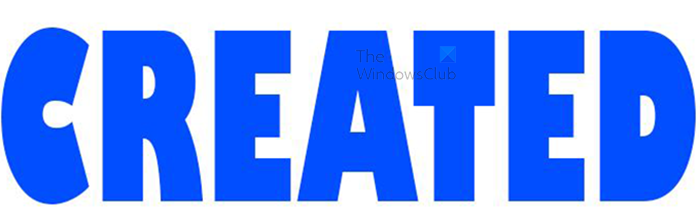
Pour écrire du texte sur le canevas, allez dans la barre d'outils de gauche et cliquez sur le bouton Outil de type horizontal . Avec l'outil de texte horizontal sélectionné, cliquez sur le canevas et un curseur apparaîtra, tapez un mot.
3] Appliquer le dégradé
L'étape suivante consiste à appliquer le dégradé que vous souhaitez utiliser. Pour appliquer un dégradé au texte, sélectionnez le calque de texte et allez tout en bas Panneau Calques et cliquez sur Effets icône. Lorsque le menu apparaît, cliquez sur Dégradé. Vous pouvez également cliquer avec le bouton droit sur le calque de texte et sélectionner Options de mélange . 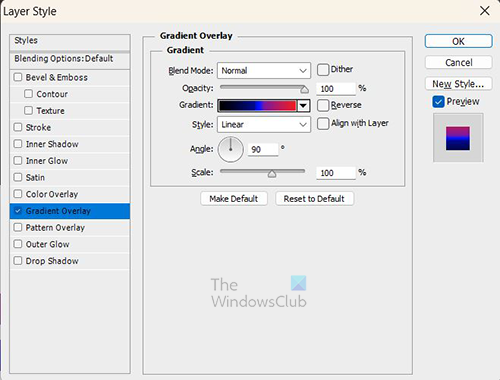
Quand Style de calque une fenêtre apparaît, cliquez sur le mot dégradé de superposition sur le côté gauche de la fenêtre.

Vous sélectionnez ensuite le dégradé souhaité en cliquant sur Pente à droite de la fenêtre. un menu déroulant apparaîtra avec des dégradés prédéfinis et des dégradés que vous avez peut-être enregistrés précédemment.
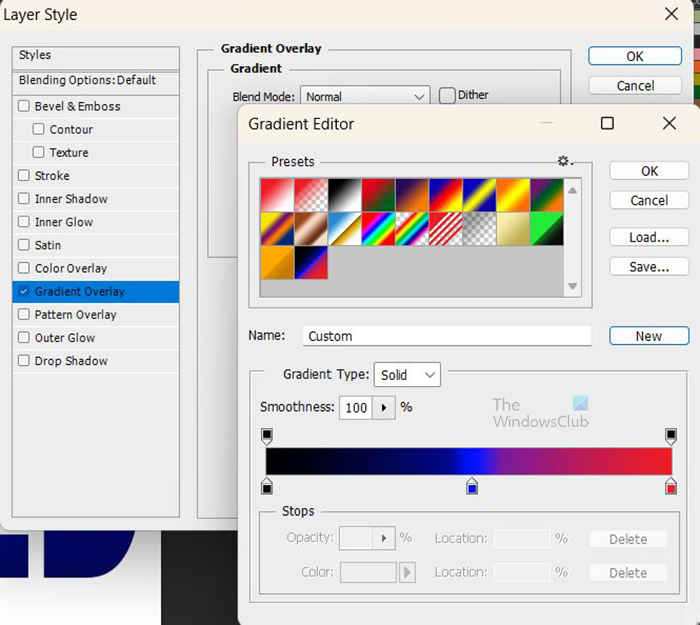
Vous pouvez en cliquer un et le modifier dans l'éditeur de dégradé. Une fois que vous avez modifié le dégradé, vous pouvez l'enregistrer pour une utilisation ultérieure en lui donnant un nom et en cliquant sur Nouveau . Le dégradé sera alors ajouté à la liste des dégradés disponibles. 
C'est le texte avec le dégradé appliqué.
4] Appliquer la déformation
L'étape suivante consiste à appliquer la déformation au texte.
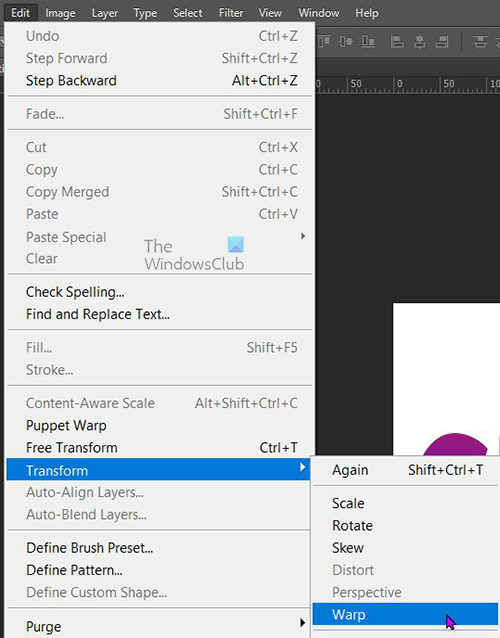
Pour appliquer la déformation, allez à Modifier Alors Transformer Alors Déformation .
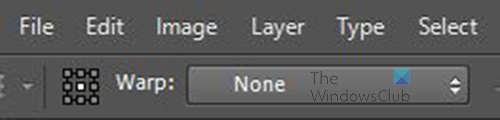
Le menu Warp apparaîtra dans la barre de menu supérieure.
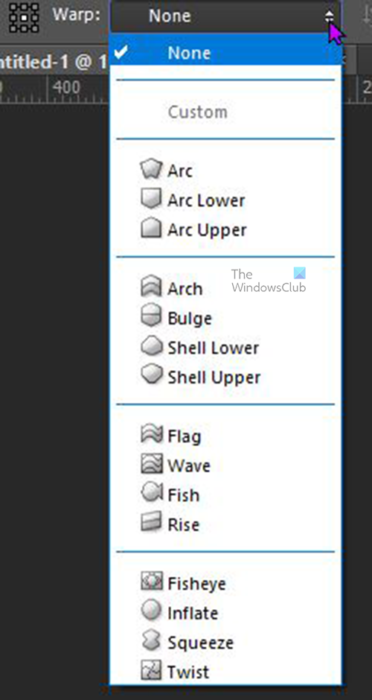
Cliquez sur un mot Personne pour afficher un menu déroulant avec d'autres options de déformation. Cliquez sur l'option souhaitée. 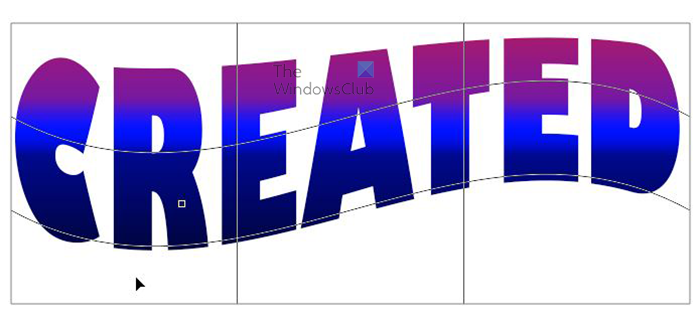
Lorsque vous cliquez sur le warp souhaité, un maillage de transformation warp apparaît autour du texte et le texte est déformé.

Lorsque vous cliquez sur l'une des options de distorsion, des options de menu supplémentaires apparaissent dans la barre de menus supérieure. Tu peux choisir Fléchir % , Distorsion verticale (V) , je Distorsion horizontale (H) .
Lorsque vous êtes satisfait de la chaîne. Presse Entrer pour fermer et confirmer les modifications. 
Vous remarquerez que quel que soit le style de déformation sélectionné, le dégradé reste le même. Ceci est plus évident si vous avez une ligne colorée droite dans votre dégradé. si vous comparez les images avant et après la déformation, vous verrez que la ligne droite de couleur est la même sur les deux. Ce n'est peut-être pas un problème, mais si vous voulez déformer le dégradé avec le texte, vous devrez apporter quelques modifications. Les modifications doivent être apportées avant d'appliquer la déformation.
Si vous avez déjà appliqué une déformation, vous pouvez l'annuler ou la modifier dans le panneau Historique. Cependant, si vous avez tout lu avant de créer le warp, suivez les étapes suivantes sans rien annuler.
Faire en sorte que le dégradé suive la déformation
Convertir en objet intelligent
Avant que le texte ne soit déformé, convertissez le texte en objet dynamique.
convertidor de mp3 windows 10
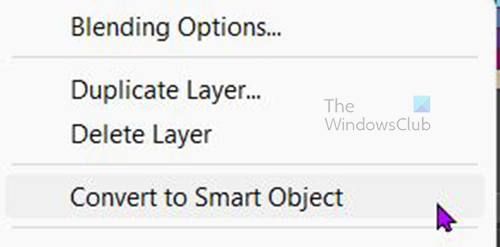
Pour convertir du texte en objet intelligent, cliquez avec le bouton droit sur le calque de texte et sélectionnez Convertir en objet intelligent . Il semblera que rien ne s'est passé ou vous verrez peut-être la couleur du dégradé de texte changer. Regardez le calque de texte et vous verrez une icône dans le coin inférieur droit de l'icône de texte indiquant que le texte est maintenant un objet intelligent.
Déformation du texte 
Une fois le texte converti en objet intelligent, accédez à Modifier Alors Transformer Alors Déformation . Vous verrez une boîte de transformation warp apparaître autour du texte.

Dans la barre de menu supérieure, vous verrez Option de déformation apparaître et Coutume sera une chaîne présélectionnée au lieu de Personne . En sélectionnant personnalisé, vous pouvez faire glisser des points sur la grille de transformation et apporter vos propres modifications.
Vous pouvez également cliquer sur 'Personnaliser' pour ouvrir une liste de distorsions prédéfinies et en sélectionner une. Lorsque vous avez sélectionné une déformation personnalisée, vous pouvez également cliquer pour apporter des modifications aux points de clic et de glissement. Lorsque vous avez terminé, cliquez sur Entrer Sauvegarder les modifications. 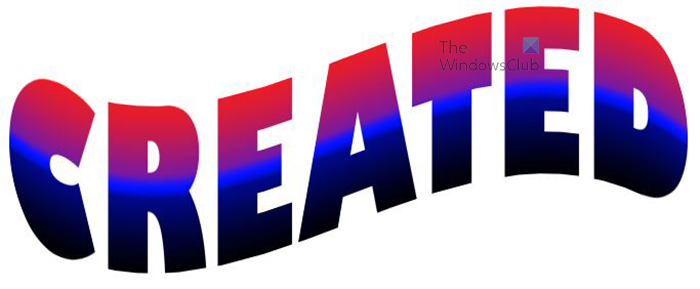
Il s'agit d'un texte brouillé qui est un objet intelligent avec un style de déformation de drapeau. Vous remarquerez que la couleur suit le sens de la chaîne. Vous pouvez changer la chaîne et voir que la couleur suivra toujours la chaîne.
Modifier le texte
Vous voudrez peut-être apporter des corrections au texte, mais vous remarquerez que vous ne pouvez pas apporter de modifications au texte en ajoutant ou en supprimant des lettres. Pour apporter des modifications aux lettres dans le texte, accédez au panneau des calques et double-cliquez sur l'image du calque de texte. Cliquez sur l'image (vignette), pas sur le mot.
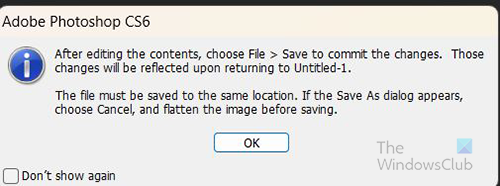
Une instruction apparaîtra vous demandant d'appuyer sur Déposer et puis Donjon Sauvegarder les modifications. Lorsque vous appuyez sur BIEN , vous serez redirigé vers une nouvelle toile avec du texte. Là, vous pouvez également apporter des modifications aux lettres dans le texte et d'autres modifications. Lorsque vous avez terminé, vous pouvez cliquer Déposer Alors Donjon et accédez au document d'origine. Vous y verrez les changements. Ce sera également la méthode à utiliser si vous souhaitez mettre à jour le dégradé. Cependant, certaines modifications peuvent être apportées sans cette méthode.
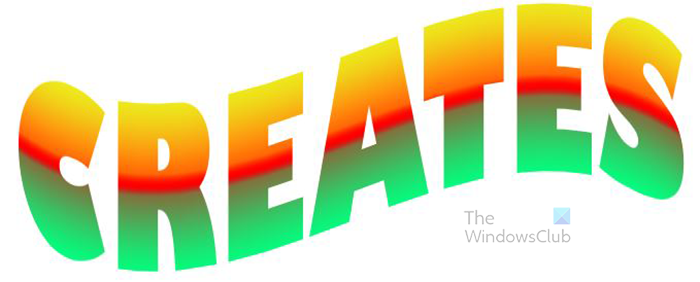
Ceci est le texte tel que modifié. Mot changé de Créé Pour Crée et les couleurs du dégradé ont été modifiées.
Lire: Comment coller une image dans la forme souhaitée dans Photoshop
Comment puis-je forcer un dégradé à suivre la direction de déformation dans Photoshop ?
- Ouvrez Photoshop et créez un nouveau document, puis ajoutez du texte
- Ajouter une superposition de dégradé au texte
- Convertir du texte en objet intelligent
- Allez dans Modifier, puis Transformer, puis Déformer dans le menu, choisissez un style de déformation.
- Lorsque vous avez sélectionné la déformation souhaitée, appuyez sur Entrée pour l'enregistrer.
Comment puis-je modifier un objet intelligent ?
Pour modifier un objet dynamique, double-cliquez sur son icône dans le panneau Calques, puis cliquez sur Bien selon les instructions qui apparaîtront. Modifiez l'objet dans la nouvelle fenêtre qui s'ouvre. Lorsque vous avez terminé l'édition, accédez à Déposer Alors Donjon . Vous pouvez ensuite revenir au document d'origine et y voir les modifications. Certaines modifications peuvent être apportées sans cette méthode, mais si vous souhaitez modifier du texte qui est un objet intelligent, utilisez cette méthode.















